- Автор Abigail Brown [email protected].
- Public 2023-12-17 06:53.
- Соңғы өзгертілген 2025-06-01 07:17.
Не білу керек
- iPhone (iOS 11 немесе одан кейінгі нұсқасы): Камера қолданбасын іске қосыңыз, QR кодын жақтаңыз және хабарландыруды түртіңіз.
- Android құрылғылары: QR Code Reader сияқты үшінші тарап қолданбасын жүктеп алуыңыз керек.
- Сенімді компаниялардың QR кодтарын сканерлеңіз.
Бұл мақала iPhone немесе Android құрылғысында QR (Жылдам жауап) кодын сканерлеу жолын түсіндіреді. Кейбір смартфондар мобильді қолданбаны жүктеп алуды талап етуі мүмкін және төменде бірнеше опцияны ұсынамыз.
QR кодын iOS 11 немесе одан кейінгі нұсқасы бар iPhone арқылы сканерлеу жолы
iOS 11 (немесе одан кейінгі) нұсқасы бар iPhone камерасында кірістірілген QR оқу құралымен бірге жеткізіледі. QR кодын iPhone камерасымен сканерлеу үшін мына қадамдарды орындаңыз:
- Камера қолданбасын іске қосыңыз.
-
QR кодын жақтау.

Image - Экранның жоғарғы жағындағы хабарландыру баннерін іздеңіз.
- Код әрекетін іске қосу үшін хабарландыруды түртіңіз.
QR кодтарын iOS 10 немесе одан бұрынғы нұсқасымен сканерлеу жолы
IOS 10 немесе одан бұрынғы нұсқасы бар смартфондар оқиға билеттерін, отырғызу талондарын, купондарды және адалдық карталарын сақтайтын Wallet қолданбасын пайдаланып QR кодтарының көптеген түрлерін сканерлей алады.
Әмиян қолданбасы әрбір QR кодын оқи алмайды; жоғарыдағы мысалдар сияқты ол өту деп танитын элементтерді ғана. Бір реттік QR оқу құралы үшін сізге үшінші тарап қолданбасы қажет.
Ең жақсы iPhone QR кодын оқуға арналған қолданба
Тегін жылдам сканерлеу - QR кодын оқу құралы - QR кодтарын әлемдегі және фотосуреттер орамындағы суреттерден оқи алатын толық мүмкіндігі бар қолданба.
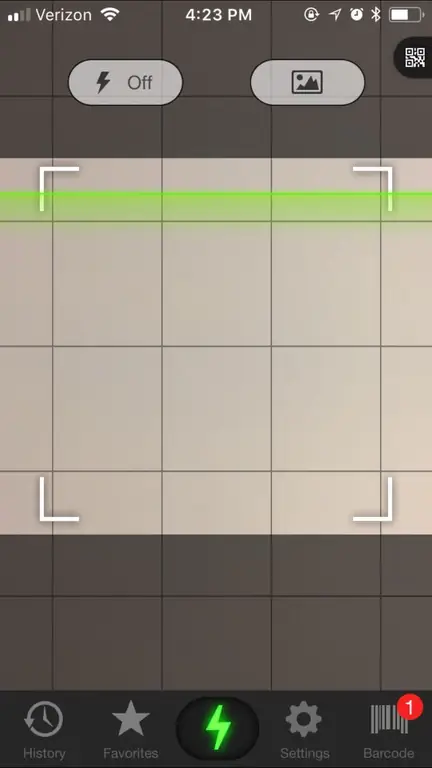
Ол сонымен қатар мекенжай кітабына контактілерді қоса алады, сілтемелерді және карталарды орналастырады және күнтізбе қолданбасына оқиғаларды қоса алады. Кодтарды болашақ анықтама үшін сақтауға болады және қолданбада шектеусіз жады бар. Бар болғаны қолданбаны ашып, сканерлейтін QR кодын көрсетіңіз. Егер ол URL мекенжайына апарса, түртуге болатын хабарландыру аласыз.
Android телефонымен QR кодын қалай сканерлеуге болады
Android жүйесінде кірістірілген QR кодын оқу құрылғысы жоқ, сондықтан үшінші тарап қолданбасын жүктеп алып, оның нұсқауларын орындауыңыз керек. QR кодын сканерлеу үшін камерасы бар смартфон және көп жағдайда сол мобильді қолданба қажет. Кейбір Android телефондарында бұл функция ендірілген болуы мүмкін.
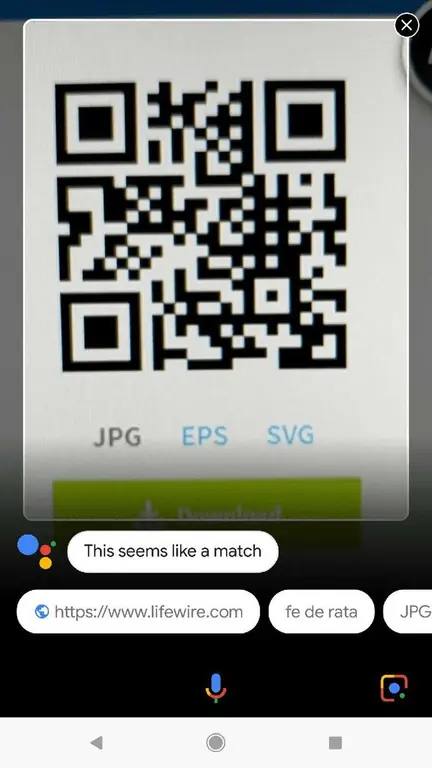
Жалпы, процесс:
- Камераны іске қосыңыз.
- Оны QR кодына көрсетіңіз.
- Негізгі түймесін түртіп, ұстап тұрыңыз.
- Код әрекетін іске қосу үшін түртіңіз.
Android үшін ең жақсы QR сканері
QR кодын оқу құралы QR кодтарын, соның ішінде Wi-Fi QR кодтарын сканерлей алады, бұл пайдаланушыларға құпия сөзді енгізбестен Wi-Fi хотспотына қосылуға мүмкіндік береді.
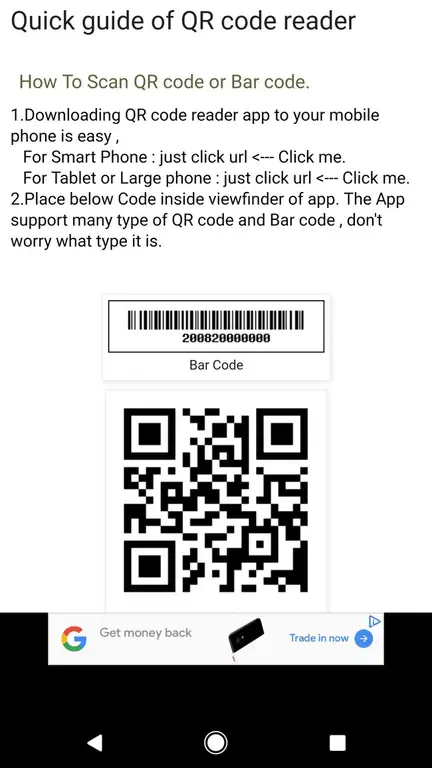
QR кодын сканерлегіңіз келсе, қолданбаны іске қосып, смартфонды оған бағыттаңыз; содан кейін сіз код туралы ақпаратты көресіз немесе URL мекенжайын ашуға нұсқау аласыз.
QR кодтарын пайдаланудың барлық жолдары
QR кодын сканерлегенде, ол веб-сайтқа немесе әлеуметтік медиа тіркелгісіне сілтеме ашуы, YouTube бейнесін көрсетуі, купонды немесе байланыс мәліметтерін көрсетуі мүмкін.
Жарнама QR кодтарының ең көп таралған түрі болуы мүмкін. Брендтер QR кодын билбордқа немесе журналға қоса алады, мысалы, пайдаланушыларды веб-сайтына немесе купонға немесе қону бетіне жібереді. Пайдаланушы үшін бұл ұзын URL мекенжайын теру немесе оны қағазға түсіру қиындықтарын жояды. Жарнама берушіге пайдаланушы үйге келгенше күтпей немесе одан да жаманы, бұл туралы мүлде ұмытпай, оның веб-сайтына бірден кіретін нақты уақыттағы нәтижелердің пайдасын көреді.
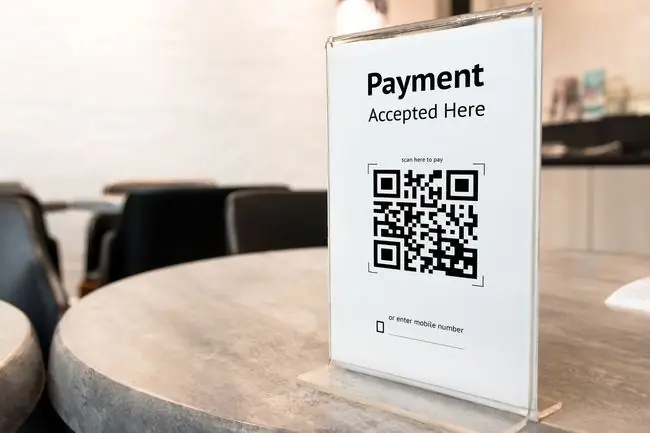
Тағы бір пайдалану - метро станциясы немесе алаң сияқты қоғамдық орындарда үлкен сенсорлық экраны бар виртуалды дүкен арқылы. Сатып алушылар смартфондары арқылы заттарды сканерлей алады және тауарларды таңдалған уақытта және жерде жеткізіледі. Әрбір бөліктің бірегей QR коды бар және төлем және жеткізу ақпаратын сақтайтын мобильді қолданбамен жұмыс істейді.
QR кодтары криптовалюта, соның ішінде биткоинді аудару үшін жиі пайдаланылады. Дүние жүзіндегі кейбір зираттар келушілерге қабір орнын табуды жеңілдету үшін құлпытастарға QR кодтарын қоса бастады.
Қауіпсіздік мәселелеріне байланысты сенетін компаниялардың QR кодтарын сканерлеу жақсы тәжірибе. Хакер QR кодын заңды болып көрінетін зиянды веб-сайтқа байланыстыруы мүмкін, бірақ оның орнына жүйеге кіруге әрекеттенген кезде сіздің жеке ақпаратыңызды фишинг жасайды. Сондай-ақ, тіркелгі деректерін енгізбес бұрын URL мекенжайын тексеріңіз.
ЖҚС
Телефоным неге QR кодтарын сканерлемейді?
Сізге экранның жарықтығын арттыру қажет болуы мүмкін. Камераны тік ұстағаныңызға және камера объективінде ешқандай дақ жоқ екеніне көз жеткізіңіз. Камера қолданбасы кодты сканерлемесе, үшінші тарап қолданбасын пайдаланып көріңіз.
Chromebook құрылғысында QR кодтарын қалай сканерлеймін?
QR кодтары мен құжаттарды сканерлеу үшін Chromebook Camera қолданбасын пайдалануға болады. Камераны ашып, Сканерлеу таңдаңыз, содан кейін QR кодын объективке дейін ұстаңыз. Қолданба оны автоматты түрде анықтауы керек.
Samsung құрылғысында QR кодын қалай сканерлеуге болады?
Samsung құрылғысында QR кодын сканерлеу үшін Камера қолданбасын ашыңыз, Параметрлер құралы түймесін түртіп, QR кодтарын сканерлеу қосыңызСодан кейін камераны QR кодқа бағыттаңыз. Ескі Samsung құрылғыларында камераны ашып, Bixby Vision түймесін түртіңіз, содан кейін QR коды сканеріне өту үшін солға сырғытыңыз. QR кодының фотосуреті немесе скриншоты болса, Samsung Интернет қолданбасының кірістірілген QR код сканерін пайдаланыңыз.
IPhone немесе Android құрылғысында QR кодын қалай жасауға болады?
Өзіңіздің QR кодтарыңызды жасау үшін Android үшін BarCode Generator немесе iPhone үшін QR Code Reader Barcode Maker сияқты қолданбаны пайдаланыңыз. Штрихкодтар сияқты веб-сайтты пайдалана аласыз.






